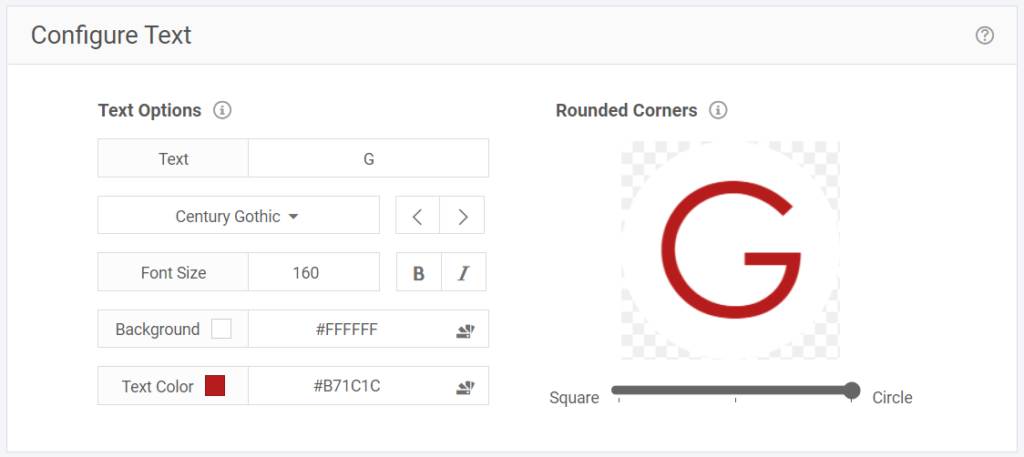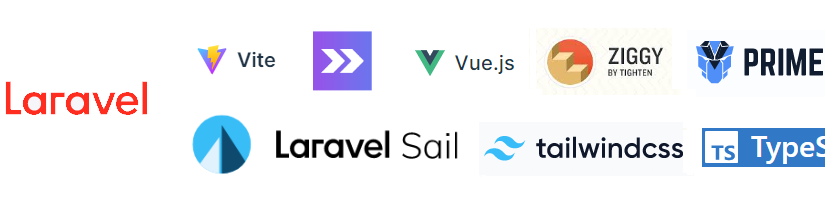Suite à un soucis de machine virtuelle, mon Vagrant m’a planté mon stack et Virtual Box ne s’en sort plus, je suis tombé en difficulté avec mon logiciel comptable fait maison : Goo (v2!). Une occasion de refaire un truc qui n’a pas bougé depuis ~15 ans :/, et de se mettre à jour sur différentes technos ou d’en découvrir de nouvelles.
Cet article a donc pour but de servir de tuto pour monter une nouvelle solution, là où de bons articles existent et m’ont servi (voir les sources au fur et à mesure), mais où ils n’ont pas forcément fait les mêmes choix ou le même montage final.
Laravel et Sail
On démarre avec Laravel, version 9 en ce moment (la 10 arrivera début d’année), et on va utiliser Sail pour l’installer. Sail nous apporte le confort conteneurisé de notre environnement de dev prêt à l’emploi avec les composants dont on peut avoir besoin (ex mySQL). Dans le contexte de Goo, on a 3 tables (clients, invoices, items), que j’ai modélisé avec Gleek, donc je pense qu’un SQLite sera largement suffisant.
Dans un WSL 2 debian, avec un Docker desktop démarré, et dans un répertoire de votre choix, je tape donc :
sudo curl -s "https://laravel.build/goo3?with=" | bash
Le paramètre with permet d’indiquer les services dont on aura besoin, pour qu’il les prépare tout seul dans des containers. C’est bien pratique même si on en a pas besoin, du coup à vide j’évite d’avoir ceux par défaut, sauf que, malgré tout, il met mysql par défaut. On le retirera avant le premier sail up dans le docker-compose.
Ça prend du temps et c’est normal, même si vous avez déjà récupéré les images etc.
Vous aurez peut-être une erreur du style :

Mais ça passe quand même ainsi, je pense que c’est dû au with vide, car sans je n’ai pas vu le même message.
Comme dit juste avant, on va nettoyer notre docker-compose qui se trouve dans la racine de notre nouveau répertoire (ici goo3) et on va y retirer le bloc mysql, la ligne depends_on du bloc laravel.test et évidemment le volume de mysql en fin de fichier.
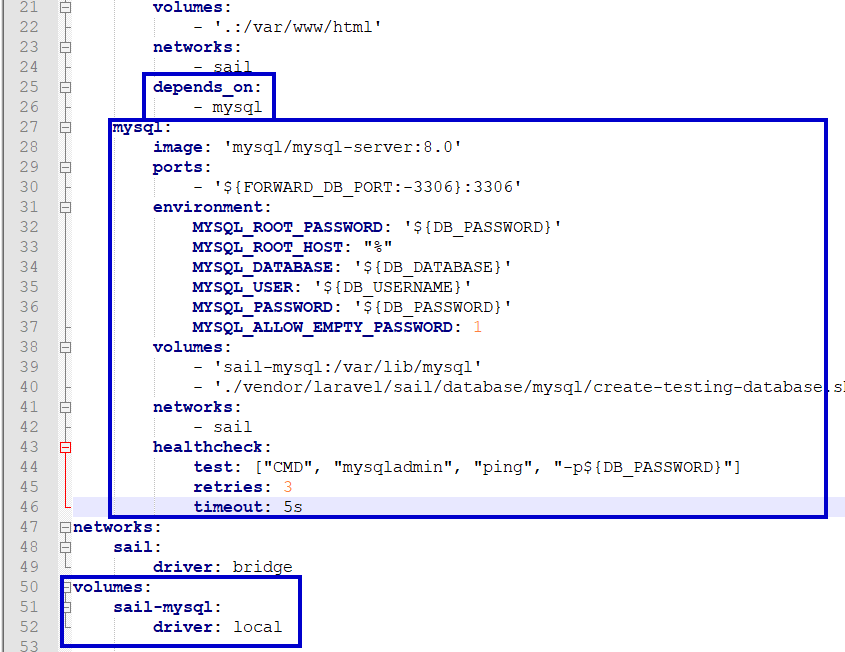
Quand on est prêt on va dans notre répertoire et on lance Sail :
cd goo3 && ./vendor/bin/sail up
Notre console nous montrera qu’il lance un container et dans docker desktop on le verra également.
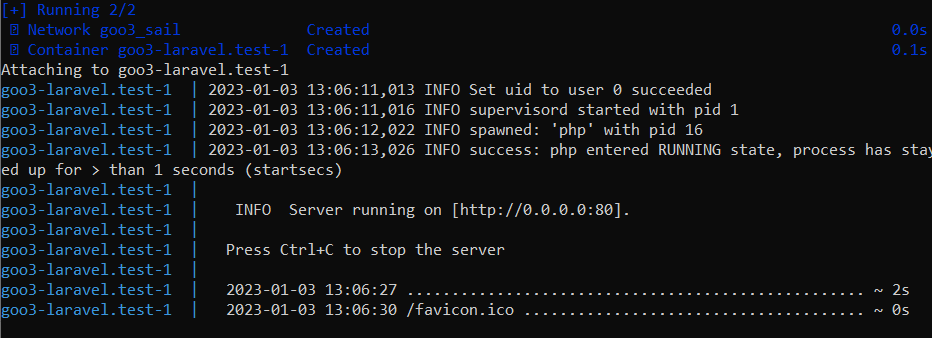

Il ne nous reste plus qu’à lancer un navigateur et aller sur l’adresse indiquée ou localhost pour voir notre Laravel installé par défaut qui se lance proprement.
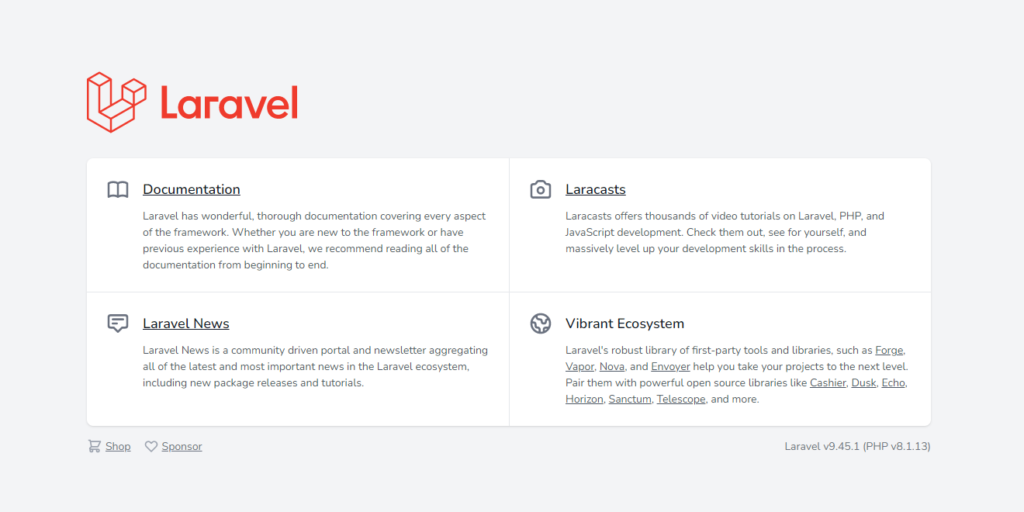
Comme vous pouvez le lire en bas-droite de l’image (si vous avez de bons yeux), on est bien en Laravel 9 sur un PHP 8.
Inertia, Vue, Ziggy et Tailwind
Il ne sera pas question ici de Breeze (paquet d’authentification bien foutu), je n’en ai pas besoin, du coup on ne profitera pas des Starter Kits proposés. Ce que l’on veut c’est Inertia, c’est à dire, un moyen d’avoir un framework front-end (React, Vue) en relation avec notre back-end PHP, non pas comme un back-end PHP qui serait un service REST (ex: Lumen) et un front-end qui le consomme, mais bien un back-end avec le rendu des pages côté back (SSR) et le dynamisme d’un Vue côté client une fois la page chargée. Mais on navigue bien d’une page à l’autre en passant par un appel back. Je trouve que cet entre-deux est intéressant pour les petites applications qui veulent se doter d’un front plus moderne sans devoir forcément sortir l’artillerie lourde. Je vous laisse lire la doc d’Inertia pour comprendre toute la mécanique, c’est bien expliqué.
Pour la suite on va bricoler entre deux articles : Setting up Laravel with Inertia.js + Vue.js + Tailwind CSS et Migrating Laravel 9 with Inertia.js + Vue.js + Tailwind CSS from Laravel Mix (Webpack) to Vite, en gros l’installation en Laravel 8 puis l’upgrade vers la version 9. Évidemment on va directement le faire en 9.
Comme vous pourrez le voir dans votre fichier package.json nous avons déjà Vite et PostCSS. Vite remplace Mix et nous demande de nous adapter côté config. PostCSS sera utile pour l’installation de TailWindCSS.
Installation
Lançons nous ! On va exécuter une série de commandes pour installer Vue et Inertia ainsi que les dépendances nécessaires pour les lier. Pour ce faire je lance un Git Bash dans le répertoire du projet et j’ai Node 16 installé, il faut que Sail tourne. Et pour les commandes Sail je passe par la WSL (et/ou on fait tout en WSL si vous avez un Node 16 installé dedans).
npm install vue@next ./vendor/bin/sail composer require inertiajs/inertia-laravel ./vendor/bin/sail php artisan inertia:middleware npm install @inertiajs/inertia @inertiajs/inertia-vue3 npm install @inertiajs/progress npm i --save-dev @vitejs/plugin-vue ./vendor/bin/sail composer require tightenco/ziggy
Reprenons ce tas de lignes, on installe Vue côté front et ensuite Inertia côté back, puis côté front avec l’option Progress qui permettra de montrer les chargements de contenu XHR (AJAX olè). On ajoute Ziggy pour avoir le helper des routes côté front sur base de ce que le back a comme définitions (cf routes/web.php).
Pour la partie middleware, artisan va nous générer un fichier que l’on va pouvoir inclure dans notre config app/Http/Kernel.php :
protected $middlewareGroups = [
'web' => [
...
\App\Http\Middleware\HandleInertiaRequests::class,
],
Il nous reste à faire en sorte que tout ce petit monde installé travaille ensemble, mais avant on va mettre TailWindCSS tant qu’à faire.
npm install -D tailwindcss postcss autoprefixer npx tailwindcss init npm install --save-dev postcss-import
On installe Tailwind et ses dépendances. De plus on initialise un fichier de config pour Tailwind : tailwind.config.js à la racine.
/** @type {import('tailwindcss').Config} */
module.exports = {
content: ["./resources/js/**/*.{vue,js}"],
theme: {
extend: {},
},
plugins: [],
};
Dans le fichier resources/css/app.css on ajoute les imports Tailwind :
@tailwind base; @tailwind components; @tailwind utilities;
On modifie notre fichier vite.config.js pour ajouter vue, Ziggy et retirer l’input css :
import { defineConfig } from 'vite';
import laravel from 'laravel-vite-plugin';
import vue from '@vitejs/plugin-vue';
export default defineConfig({
plugins: [
laravel({
input: ['resources/js/app.js'],
refresh: true,
}),
vue({
template: {
transformAssetUrls: {
base: null,
includeAbsolute: false,
},
},
}),
],
resolve: {
alias: {
'ziggy': '/vendor/tightenco/ziggy/src/js',
'ziggy-vue': '/vendor/tightenco/ziggy/src/js/vue'
},
},
});
On crée un fichier postcss.config.js :
module.exports = {
plugins: [
require('postcss-import'),
require('tailwindcss')
]
}
On a également besoin que Ziggy génère son fichier, qu’on mettra à jour au fur et à mesure avec la même commande :
./vendor/bin/sail php artisan ziggy:generate resources/js/ziggy.js
Et enfin, on supprime le fichier bootstrap.js de resources/js, et on édite le fichier app.js avec la totale :
import { createApp, h } from "vue";
import { createInertiaApp, Link, Head } from "@inertiajs/inertia-vue3";
import { InertiaProgress } from "@inertiajs/progress";
import { resolvePageComponent } from 'laravel-vite-plugin/inertia-helpers';
import { ZiggyVue } from "ziggy-vue";
import { Ziggy } from "./ziggy";
import '../css/app.css';
InertiaProgress.init();
createInertiaApp({
resolve: async (name) => resolvePageComponent(`./Pages/${name}.vue`, import.meta.glob('./Pages/**/*.vue')),
setup({ el, App, props, plugin }) {
createApp({ render: () => h(App, props) })
.use(plugin)
.use(ZiggyVue, Ziggy)
.component("Link", Link)
.component("Head", Head)
.mixin({ methods: { route } })
.mount(el);
},
});
En dehors de devoir relancer la création du fichier de Ziggy pour les routes à jour, on peut lancer la compilation :
npm run dev
Évidemment il ne se passera rien de notable… nous n’avons pas de page vue avec le body qui va bien etc.
Une page de test
On va créer notre body en renommant le fichier resources/views/welcome.blade.php en app.blade.php avec pour contenu :
<!DOCTYPE html>
<html lang="{{ str_replace('_', '-', app()->getLocale()) }}">
<head>
<meta charset="utf-8">
<meta name="viewport" content="width=device-width, initial-scale=1">
@routes
@vite('resources/js/app.js')
@inertiaHead
</head>
<body>
@inertia
</body>
</html>
On peut noter l’absence de title dans le head mais la présence du @inertiaHead qui nous permettra de jouer là dessus en fonction de la page affichée. @routes c’est Ziggy.
On va créer un répertoire dans resources/js : Pages et on va y ajouter une page : invoices.vue :
<template>
<Head>
<title>{{ $page.props.title }} - Goo 3</title>
</Head>
<div class="p-6">
<div class="flex space-x-4 mb-4">
<Link
:href="route('invoices')"
class="text-gray-700 bg-gray-200 hover:bg-gray-700 hover:text-white px-3 py-2 rounded-md text-sm font-medium"
>Homepage</Link
>
</div>
<h1>This is: {{ $page.props.title }}</h1>
</div>
</template>
On va également créer une route pour cette page dans routes/web.php :
<?php
use Illuminate\Support\Facades\Route;
use Inertia\Inertia;
Route::get('/invoices', function () {
return Inertia::render('invoices', ['title' => 'Factures']);
})->name('invoices');
Donc on a Sail qui tourne, le run dev également, on peut se rendre sur http://localhost/invoices et voir le résultat :
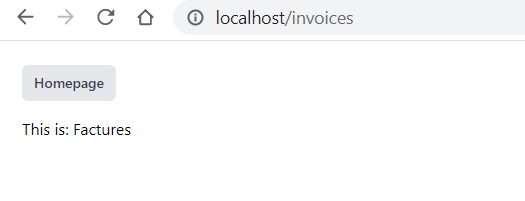
Évidemment dans notre test on a hardcodé le titre et la réponse, on a pas découpé les composants, etc. Pas encore !
Layout
Plongeons dans cette question, et là un article, ainsi que la doc officielle vont nous aider. En gros on va créer un autre répertoire Layouts qui contiendra un fichier vue que l’on va appeler basic. Celui-ci contiendra quasiment tout ce que nous avions précédemment sauf Head et le contenu, ici un simple H1, qui sera remplacé par <slot/>.
<template>
<div class="p-6">
<div class="flex space-x-4 mb-4">
<Link
:href="route('invoices')"
class="text-gray-700 bg-gray-200 hover:bg-gray-700 hover:text-white px-3 py-2 rounded-md text-sm font-medium"
>Homepage</Link
>
</div>
<slot/>
</div>
</template>
<script>
export default {
name: 'BasicLayout',
};
</script>
À noter que les articles manquent de précision pour les novices en Vue, donc ils oublient de nous dire que la partie script est importante et manque dans leur exemple. Ce qui nous permet aussi de lui donner un nom explicite à l’usage. Notre page devient donc :
<template>
<Head>
<title>{{ $page.props.title }} - Goo 3</title>
</Head>
<basic-layout>
<h1>This is: {{ $page.props.title }}</h1>
</basic-layout>
</template>
<script>
import BasicLayout from '../Layouts/basic.vue';
export default {
components: {
BasicLayout,
},
};
</script>
Relancez votre page et vous aurez le même résultat que précédemment, mais en mieux structuré. Le Head reste dans la page, on appelle le layout et on met notre contenu dedans, fin ! Simple !
Upgrade du Layout : Head title
Répéter le nom du site » – Goo 3″ dans toutes les pages n’est pas une bonne pratique du coup on peut imaginer passer le title à notre Layout qui centraliserait ce bloc de code.
<template>
<Head>
<title>{{ title }} - Goo 3</title>
</Head>
<Menubar :model="menuItems">
<template #start>
<h1>Goo</h1>
</template>
</Menubar>
<main class="container mx-auto p-6">
<slot/>
</main>
</template>
<script setup lang="ts">
import { ref, onMounted } from 'vue'
import Menubar from 'primevue/menubar'
defineProps<{
title?: string
}>()
const menuItems = ref([
{
label: 'Factures',
icon: 'pi pi-fw pi-file',
to: route('invoices')
}
])
</script>
Et son appel :
<template>
<basic-layout :title="$page.props.title">
</basic-layout>
</template>
<script lang="ts" setup>
import BasicLayout from '../Layouts/basic.vue'
</script>
La base de données
On est un peu passé à côté, mais comme dit plus haut, pour une petite base de données de 3 tables nous n’avons pas besoin d’un gros système, pourquoi donc ne pas utiliser SQLite. La documentation de Laravel nous donne la solution simple. On va créer un fichier dans le répertoire database et déclarer son type dans notre config .env.
Pensez à virer les migrations qui ne vous intéressent pas avant d’exécuter la commande de migration d’artisan. Dans notre cas nous n’avons besoin que de nos 3 tables, du coup j’ai traduit mon schéma Gleek en migration Laravel.
Sanctum
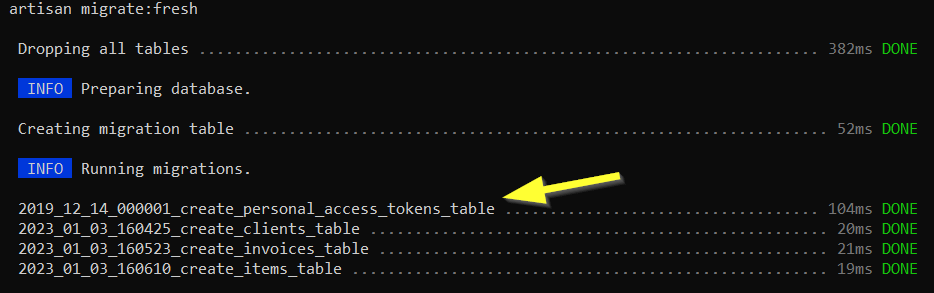
Quand vous ferez votre migration, malgré le nettoyage, vous verrez apparaitre une migration en trop : c’est sanctum. Nous on ne l’utilisera pas, donc la solution, donnée dans la doc est d’ajouter une commande dans le register de l’appServiceProvider.
use Laravel\Sanctum\Sanctum;
class AppServiceProvider extends ServiceProvider
{
public function register()
{
Sanctum::ignoreMigrations();
}
Notez que le use n’est précisé nul part, merci StackOverflow.
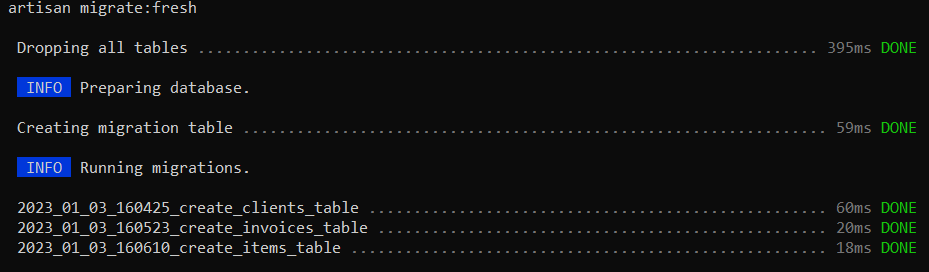
SQLite Manager
On sort des sentiers battu bien connu de MySQL avec un bon PHPMyAdmin en utilisant SQLite, du coup j’ai opté pour l’extension Chrome SQLite Manager. Et parmi les 3 extensions disponibles au moment décrire cet article, c’est la meilleure que j’ai testé.

PrimeVue vs Tailwind
D’abord se poser la question, est-ce qu’ils peuvent cohabiter et apporter leurs pierres à l’édifice ? La réponse en un article : oui ! L’idée étant que PrimeVue peut jouer le jeu en proposant ses composants sans utiliser les classes de Tailwind, mais en proposant un thème adapté, ce qui nous laisse champs libre pour un double usage. Il ne reste plus qu’à tenter son installation dans notre solution déjà bien aménagée.
npm install primevue@^3 --save npm install primeicons --save
Ensuite dans le fichier app.js on ajoute ceci ensemble.
... import '../css/app.css'; import PrimeVue from 'primevue/config'; import 'primevue/resources/themes/tailwind-light/theme.css'; import 'primevue/resources/primevue.min.css'; import 'primeicons/primeicons.css'; InertiaProgress.init(); ...
Pour déplacer les imports CSS dans notre app.css il faudra gruger comme ceci :
@import '/node_modules/primevue/resources/themes/tailwind-light/theme.css'; @import '/node_modules/primevue/resources/primevue.min.css'; @import '/node_modules/primeicons/primeicons.css'; @tailwind base; @tailwind components; @tailwind utilities;
Mais après quelques chipotages sur les priorités et les conflits générés voici la solution. On inverse et on met la base de Tailwind avant sinon celle-ci elle va écraser des styles de PrimeVue et on adapte l’import pour éviter le soucis de compilation.

@import "tailwindcss/base"; @import "tailwindcss/components"; @import "tailwindcss/utilities"; @import '/node_modules/primevue/resources/themes/tailwind-light/theme.css'; @import '/node_modules/primevue/resources/primevue.min.css'; @import '/node_modules/primeicons/primeicons.css';
Si vous faites le test avec un Button de PrimeVue, il était blanc de base et bleu au survol du fait d’une règle de background transparent. Maintenant c’est corrigé et le bouton est bien visible dès le début grâce à l’ordre des règles.
Tester c’est douter
Pour voir si c’est en ordre, j’ai simplement pris un composant simple ‘inputText’ dans ma page invoices.
<template>
<Head>
<title>{{ $page.props.title }} - Goo 3</title>
</Head>
<basic-layout>
<h1>This is: {{ $page.props.title }}</h1>
<span class="p-input-icon-right">
<InputText type="text" v-model="search" />
<i class="pi pi-spin pi-spinner" />
</span>
</basic-layout>
</template>
<script>
import BasicLayout from '../Layouts/basic.vue';
import InputText from 'primevue/inputtext';
export default {
components: {
BasicLayout,
InputText,
},
data() {
return {
search: 'coucou'
}
},
};
</script>
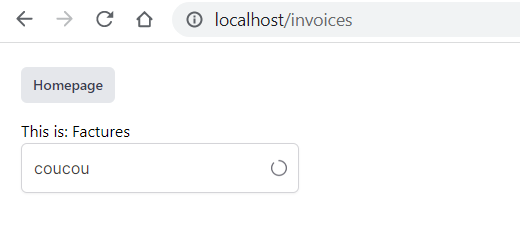
Évidemment ne gardez pas ça, ce n’est qu’un test pour vérifier que tout fonctionne ^^.
Typescript
Allez on ajoute une couche et on passe en Typescript 🙂 !
npm i typescript @vuedx/typescript-plugin-vue --save-dev
Ensuite on ajoute un fichier de config tsconfig.json :
{
"compilerOptions": {
"target": "esnext",
"module": "esnext",
"moduleResolution": "node",
"strict": true,
"jsx": "preserve",
"sourceMap": true,
"resolveJsonModule": true,
"esModuleInterop": true,
"lib": [
"esnext",
"dom"
],
"plugins": [
{
"name": "@vuedx/typescript-plugin-vue"
}
]
},
"include": [
"resources/js/**/*.ts",
"resources/js/**/*.d.ts",
"resources/js/**/*.vue"
]
}
Pas de mystère là dedans, un fichier assez classique avec en plus le plugin et l’inclusion des ressources à traiter. Il nous reste plus qu’à utiliser le mode typescript dans notre fichier invoices.vue par exemple.
...
<script lang="ts">
import { defineComponent } from 'vue'
import BasicLayout from '../Layouts/basic.vue';
export default defineComponent({
components: {
BasicLayout,
},
})
</script>
On notera l’attribut lang= »ts » qui précise comment traiter ce segment, ensuite suivant la doc on doit utiliser defineComponent.
Vue composition API
On peut également changer de mode dans Vue et passer du mode options au mode composition. Essentiellement cela change la manière de concevoir vos composants. Pour ce faire, nous n’avons qu’à modifier notre fichier invoices.vue.
<template>
<Head>
<title>{{ $page.props.title }} - Goo 3</title>
</Head>
<basic-layout>
<h1>This is: {{ $page.props.title }}</h1>
<span class="p-input-icon-right">
<InputText type="text" v-model="search" />
<i class="pi pi-spin pi-spinner" />
</span>
</basic-layout>
</template>
<script lang="ts" setup>
import { ref, onMounted } from 'vue'
import BasicLayout from '../Layouts/basic.vue'
import InputText from 'primevue/inputtext'
const search = ref('coucou');
// lifecycle hooks
onMounted(() => {
setTimeout(() => {
search.value = 'test'
}, 2000);
})
</script>
Ici j’ai remis l’exemple de l’inputText pour illustrer le principe et montrer que ça fonctionne. Notez l’attribut setup, le code en moins et la manière de déclarer une variable avec ref() et la méthode onMounted.
Conclusion, et ensuite ?
Ce fameux ensuite, car oui on peut toujours aller plus loin, certes, mais pour un tuto c’est déjà pas mal 🙂 On a quand même accompli quelques sujets. On a donc un back Laravel installé avec Sail, une dynamique de pages en Vue, Inertia et Ziggy, du Layout et un design Tailwindcss – PrimeVue. Si ça c’est pas joli ! Et en plus on a une base de données et du typescript, quelle affaire :p !
La suite c’est le développement de Goo 3 tel qu’énoncé en début d’article, mais ça, ça sera peut-être un autre article s’il y a de quoi en dire, car au final les points saillants ont déjà été abordés. Affaire à suivre !
[Bonus] Un petit favicon ?
J’ai découvert un chouette site pour générer facilement un favicon multi support. Pratique pour les projets d’entreprise par exemple. RedKetchup ont quelques outils sympa, je vous laisse les découvrir.